Abilitatea de a instala Windows de pe o unitate flash USB va rezolva mai multe probleme
Timp de mulți ani, procesul de instalare a Windows era un privilegiu unități optice, dar odată cu apariția unor unități USB convenabile și compacte și a cardurilor de memorie, problema utilizării acestora nu numai ca locație de stocare pentru distribuția OS, dar și ca sursă a instalării a devenit mai frecventă. Și dacă mai devreme problema instalării Windows de pe o unitate flash a constat doar în comoditatea și confortul acestei metode, atunci cu apariția unor compacte Lap-topuri a devenit extrem de acută. Majoritatea laptopurilor nu au fost echipate cu o unitate optică pentru a economisi bani și nu au fost furnizate pentru netbook-urile recent lansate.
Chiar și preocuparea dezvoltatorilor de laptop-uri despre utilizatori prin crearea de sectoare de boot ascunse nu a redus severitatea întrebării, pot instala Windows de pe o unitate flash USB? De fapt, această problemă este surmontabilă și este disponibilă chiar și pentru utilizatorii obișnuiți. Pentru a continua cu soluția sa, este necesar să achiziționăm un set mic de instrumente și să înțelegem un simplu algoritm de acțiuni. De exemplu, ia în considerare Instalare Windows cu o unitate flash pentru versiunea XP. Acest sistem de operare este excelent pentru lucrul cu dispozitive cu consum redus de energie, dar datorită instalării sale apar mai multe dificultăți.
Înainte de a începe să cumpărați o unitate flash cu mai mult de un gigaoctet, descărcați imaginea distribuției (.iso) de pe Internet sau creați-o singură. Este recomandabil să utilizați versiunea licențiată sau ansamblurile curate și neatinse. Opțiuni Loner, Zver, Negru, Jocul nu este recomandat, deoarece greșelile sunt inevitabile. Vom vorbi despre software-ul suplimentar în funcție de nevoile acestuia.
Pentru a pregăti o unitate flash, trebuie să despachetați fișierele imaginii de distribuție într-un folder separat. Folosim utilitarul 7-Zip. De asemenea, pe disc, instalați pachetul de drivere SATA. Va trebui să integrăm elementele necesare în distribuție folosind programul nLite, care necesită pachetul Microsoft .NET Framework 2. Dacă acest lucru nu este realizat, noul sistem nu va vedea hard disk-ul.
Instrumentul nLite este prevăzut cu o interfață clară cu multe sugestii.
După ce obținem distribuția cu driverele integrate, este timpul să le transferăm pe unitatea flash USB. În prima etapă, formatam unitatea la 4GB cu utilitarul PeToUSB. Pentru dispozitivele cu un volum mare, utilizați Instrumentul de formatare a stocării pe disc HP USB.
Folosind winsetupfromusb 0.2.3, scriem direct fișierele de distribuție cu driverele din folder direct pe unitatea flash USB.
După efectuarea tuturor procedurilor enumerate anterior, puteți continua în siguranță să instalați Windows de pe o unitate flash USB. În mod tradițional, înainte de a începe munca, efectuăm manipulări cu BIOS-ul, găsim în meniu destinația priorităților de încărcare, unde ne punem mai întâi mașina. Uneori este dată în formă unitate logică, astfel încât trebuie să fiți atenți în setări.
La începutul instalării, va apărea un meniu în care selectăm configurarea modului TXT pentru Windows XP ca sistem de operare. După formatarea și instalarea fișierelor, fereastra de selectare a sistemului de operare va fi afișată din nou. Acum, selectați Configurarea modului GUI Windows XP.
Instalarea sistemului este finalizată, dar lucrarea nu este încă finalizată. Căutăm fișierul boot.ini și facem un înlocuitor pentru disc (1) pe disc (0). În cazul unui sector de boot ascuns, modificăm suplimentar partiția (1) în partiția (2).
Pe lângă instalarea programelor și aplicațiilor necesare, va trebui să aveți grijă să găsiți drivere pentru echipamente suplimentare. Această metodă de instalare utilizând Windows pe o unitate flash permite extinderea posibilităților utilizatorului în alegerea echipamentului software. Acesta este, de asemenea, un mod foarte valoros în cazul absenței sau eșecului unui sector de boot ascuns pentru computerele portabile sau o unitate optică în sistemele staționare.
Există un utilitar foarte simplu și accesibil WinToFlash. Cu ajutorul său, problema este rezolvată și mai ușoară, dar descrierea acestui utilitar este subiectul unui alt articol. De asemenea, nu puteți integra driverele SATA în distribuție dacă modificați setările BIOS și setați modul de emulare IDE. Și puteți face opusul și integrați toți driverele necesare în pachetul de distribuție înainte de instalare.
 Cum se formatează o unitate flash USB în NTFS utilizând Windows?
Cum se formatează o unitate flash USB în NTFS utilizând Windows? Cum se inscripționează o imagine ISO pe o unitate flash USB:
Cum se inscripționează o imagine ISO pe o unitate flash USB: Crearea unei unități flash USB de boot utilizând WinSetupFromUSB
Crearea unei unități flash USB de boot utilizând WinSetupFromUSB Cum se scrie "Windu" pe o unitate flash USB? Program pentru scrierea Windows pe o unitate…
Cum se scrie "Windu" pe o unitate flash USB? Program pentru scrierea Windows pe o unitate… Cele mai bune programe pentru scrierea imaginilor pe o unitate flash USB
Cele mai bune programe pentru scrierea imaginilor pe o unitate flash USB Detalii despre modul de plasare a BIOS-ului în BIOS de pe o unitate flash USB
Detalii despre modul de plasare a BIOS-ului în BIOS de pe o unitate flash USB UltraISO. Boot unitate flash: cum să creați
UltraISO. Boot unitate flash: cum să creați Cum se face o unitate flash USB de boot Windows 7: UltraISO - descriere detaliată
Cum se face o unitate flash USB de boot Windows 7: UltraISO - descriere detaliată Cum se formatează o unitate flash USB pe un Mac
Cum se formatează o unitate flash USB pe un Mac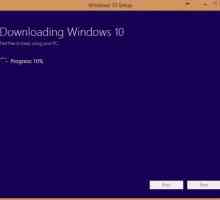 Procesul de instalare a "Windows 10" de pe o unitate flash USB: evidențiază
Procesul de instalare a "Windows 10" de pe o unitate flash USB: evidențiază Ce trebuie să faceți dacă Windows nu poate instala fișierele necesare
Ce trebuie să faceți dacă Windows nu poate instala fișierele necesare Cum se scrie Windows 10 pe o unitate flash: sfaturi
Cum se scrie Windows 10 pe o unitate flash: sfaturi Cum să inscripționați o imagine pe o unitate flash USB
Cum să inscripționați o imagine pe o unitate flash USB Instalarea Windows XP pe o unitate flash USB:
Instalarea Windows XP pe o unitate flash USB: Cum de a rezolva problema: "laptopul nu vede unitatea flash"?
Cum de a rezolva problema: "laptopul nu vede unitatea flash"? Cum se instalează Windows pe un netbook de pe o unitate flash USB
Cum se instalează Windows pe un netbook de pe o unitate flash USB Cum se instalează Windows 8 pe o tabletă?
Cum se instalează Windows 8 pe o tabletă? Ce trebuie să faceți dacă unitatea flash USB nu funcționează
Ce trebuie să faceți dacă unitatea flash USB nu funcționează Cum se scrie ISO pe unitatea flash USB. Repere
Cum se scrie ISO pe unitatea flash USB. Repere Cum se face o imagine ISO și se arde
Cum se face o imagine ISO și se arde Cum se instalează Mac OS de pe o unitate flash USB
Cum se instalează Mac OS de pe o unitate flash USB
 Cum se inscripționează o imagine ISO pe o unitate flash USB:
Cum se inscripționează o imagine ISO pe o unitate flash USB: Crearea unei unități flash USB de boot utilizând WinSetupFromUSB
Crearea unei unități flash USB de boot utilizând WinSetupFromUSB Cum se scrie "Windu" pe o unitate flash USB? Program pentru scrierea Windows pe o unitate…
Cum se scrie "Windu" pe o unitate flash USB? Program pentru scrierea Windows pe o unitate…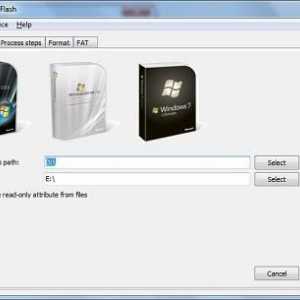 Cele mai bune programe pentru scrierea imaginilor pe o unitate flash USB
Cele mai bune programe pentru scrierea imaginilor pe o unitate flash USB Detalii despre modul de plasare a BIOS-ului în BIOS de pe o unitate flash USB
Detalii despre modul de plasare a BIOS-ului în BIOS de pe o unitate flash USB UltraISO. Boot unitate flash: cum să creați
UltraISO. Boot unitate flash: cum să creați Cum se face o unitate flash USB de boot Windows 7: UltraISO - descriere detaliată
Cum se face o unitate flash USB de boot Windows 7: UltraISO - descriere detaliată Cum se formatează o unitate flash USB pe un Mac
Cum se formatează o unitate flash USB pe un Mac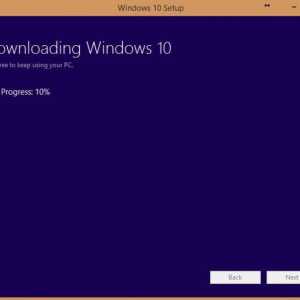 Procesul de instalare a "Windows 10" de pe o unitate flash USB: evidențiază
Procesul de instalare a "Windows 10" de pe o unitate flash USB: evidențiază Ce trebuie să faceți dacă Windows nu poate instala fișierele necesare
Ce trebuie să faceți dacă Windows nu poate instala fișierele necesare